Sut i gyfrif cyfanswm nifer yr eitemau (e-byst) ym mhob ffolder yn Outlook?
Yn Outlook, mae'n dangos yn awtomatig nifer yr eitemau / e-byst heb eu darllen wrth ochr enw'r ffolder yn y cwarel Llywio fel y llun ar y dde a ddangosir. Ond nawr, mae angen i chi gyfrif cyfanswm yr eitemau / e-byst yn lle rhai heb eu darllen yn unig, sut? Bydd islaw'r gweithiau yn datrys y problemau hyn yn hawdd!
- Cyfrif cyfanswm yr eitemau / e-byst mewn un ffolder
- Cyfrif cyfanswm yr eitemau / e-bost ym mhob ffolder gyda VBA
- Cyfrif cyfanswm nifer yr eitemau / e-byst ym mhob ffolder gyda Kutools ar gyfer Outlook
- Cyfrif cyfanswm yr holl eitemau / e-byst ym mhob ffolder / lluosog

Cyfrif cyfanswm yr eitemau / e-byst mewn un ffolder
Ar gyfer cyfrif cyfanswm yr eitemau / e-byst mewn un ffolder yn Outlook, gallwch chi newid priodweddau'r ffolder hon yn hawdd i'w harchifo.
1. Yn y Pane Llywio, cliciwch ar y dde ar y ffolder y bydd cyfanswm ei eitemau yn eu cyfrif, a'u dewis Eiddo o'r ddewislen clicio ar y dde. Gweler y screenshot isod:
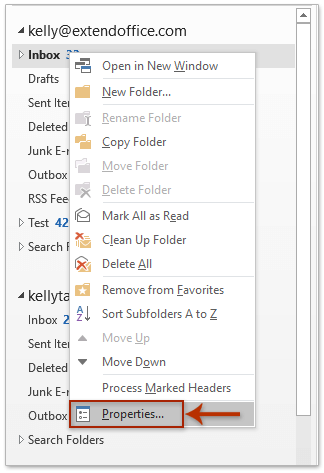
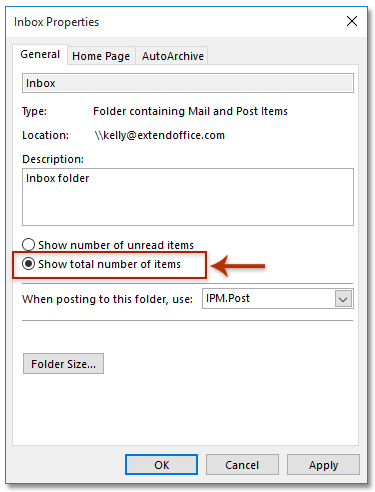
2. Yn y blwch deialog Properties agoriadol, gwiriwch y Dangos cyfanswm yr eitemau opsiwn, a chliciwch ar y OK botwm. Gweler y screenshot uchod:
Ac yn awr mae cyfanswm yr holl eitemau heb eu darllen wrth ochr enw'r ffolder yn cael eu disodli gan gyfanswm yr holl eitemau / e-byst. Gweler y screenshot: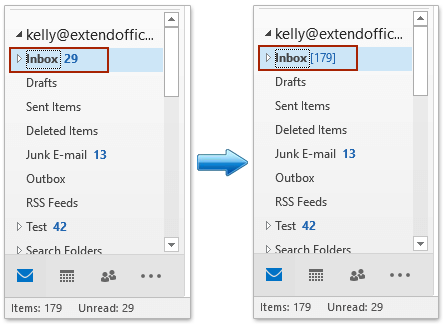
Nodiadau:
(1) Ar ôl dewis y ffolder yn Navigation Pane, dangosir nifer yr holl negeseuon e-bost a nifer yr e-byst heb eu darllen yn y Bar statws.
(2) Dim ond cyfanswm nifer o eitemau / e-byst un ffolder y gall y dull hwn eu dangos ar y tro. I ddangos cyfanswm yr eitemau o bob ffolder, ceisiwch isod VBA.
Cyfrif cyfanswm yr eitemau / e-bost ym mhob ffolder gyda VBA
Ar gyfer cyfrif cyfanswm yr holl eitemau ym mhob ffolder, gwnewch gais o dan god VBA yn Outlook.
1. Gwasgwch Alt + F11 allweddi ar yr un pryd i agor ffenestr Microsoft Visual Basic for Applications.
2. Cliciwch Mewnosod > Modiwlau, ac yna pastiwch islaw cod VBA i mewn i ffenestr y Modiwl agoriadol newydd.
VBA: Cyfrif / dangos cyfanswm yr eitemau / e-byst ym mhob ffolder yn Outlook
Sub ShowTotalInAllFolders()
Dim oStore As Outlook.Store
Dim oRoot As Outlook.Folder
On Error Resume Next
For Each oStore In Application.Session.Stores
Set oRoot = oStore.GetRootFolder
ShowTotalInFolders oRoot
Next
End Sub
Private Sub ShowTotalInFolders(ByVal Root As Outlook.Folder)
Dim oFolder As Outlook.Folder
On Error Resume Next
If Root.Folders.Count > 0 Then
For Each oFolder In Root.Folders
oFolder.ShowItemCount = olShowTotalItemCount
ShowTotalInFolders oFolder
Next
End If
End Sub3. Gwasgwch y F5 allwedd neu cliciwch y Run botwm i redeg y VBA hwn.
Ac yn awr mae cyfanswm yr eitemau / e-byst ym mhob ffolder yn dangos wrth ochr enw'r ffolder. Gweler y screenshot:

Cyfrif cyfanswm nifer yr eitemau / e-byst ym mhob ffolder gyda Kutools ar gyfer Outlook
Os oes gennych chi Kutools ar gyfer Outlook wedi'i osod, gallwch chi gyfrif yn gyflym gyfanswm yr holl eitemau / e-byst ym mhob ffolder gyda'i Mae pob Ffolder yn Dangos Cyfanswm Nifer yr Eitemau nodwedd. Gwnewch fel a ganlyn:
Kutools ar gyfer Rhagolwg: Pecyn cymorth Outlook Ultimate gyda dros 100 o offer defnyddiol. Rhowch gynnig arni AM DDIM am 60 diwrnod, dim cyfyngiadau, dim pryderon! Read More ... Dechreuwch Treial Am Ddim Nawr!
Cliciwch Kutools Byd Gwaith > Dangos Nifer yr Eitemau > Mae pob Ffolder yn Dangos Cyfanswm Nifer yr Eitem.

Ac yn awr mae nifer yr eitemau heb eu darllen y tu ôl i bob ffolder ar y Pane Llywio yn cael ei newid i gyfanswm yr holl eitemau ar unwaith. Gweler y screenshot:
Kutools ar gyfer Rhagolwg: Supercharge Outlook gyda dros 100 o offer y mae'n rhaid eu cael. Prawf ei yrru AM DDIM am 60 diwrnod, dim tannau ynghlwm! Read More ... Lawrlwytho Nawr!
Cyfrif cyfanswm yr holl eitemau / e-byst ym mhob ffolder / lluosog
Mae pob un o'r dulliau uchod yn sôn am gyfrif cyfanswm yr holl negeseuon e-bost ym mhob ffolder. Ydych chi erioed wedi meddwl am grynhoi nifer yr eitemau ym mhob ffolder a dychwelyd cyfanswm? Bydd y dull hwn yn cyflwyno Kutools ar gyfer Outlook's Ystadegau nodwedd i gyfrif cyfanswm nifer yr holl eitemau / lluosog ym mhob ffolder.
Kutools ar gyfer Rhagolwg: Pecyn cymorth Outlook Ultimate gyda dros 100 o offer defnyddiol. Rhowch gynnig arni AM DDIM am 60 diwrnod, dim cyfyngiadau, dim pryderon! Read More ... Dechreuwch Treial Am Ddim Nawr!
1. Cliciwch Kutools Byd Gwaith > Ystadegau. Gweler y screenshot:
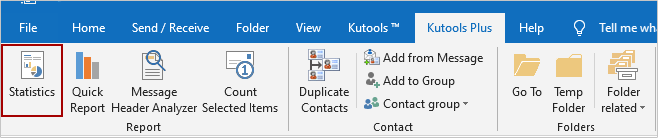
2. Cliciwch y OK botwm yn uniongyrchol yn y blwch deialog Ystadegol cyntaf.
Nodyn: Yn ddiofyn dewisir pob ffolder ym mhob cyfrif e-bost. Ar gyfer cyfrif cyfanswm y niferoedd mewn sawl ffolder / lluosog, gwiriwch nhw yn unig a chliciwch ar y OK botwm.
Ac yn awr mae'r ail flwch deialog Ystadegol yn dod allan, a byddwch yn cael cyfanswm yr holl eitemau / e-byst ym mhob ffolder o'r holl gyfrifon e-bost wedi'u ffurfweddu yn eich Camre. Gweler y screenshot:
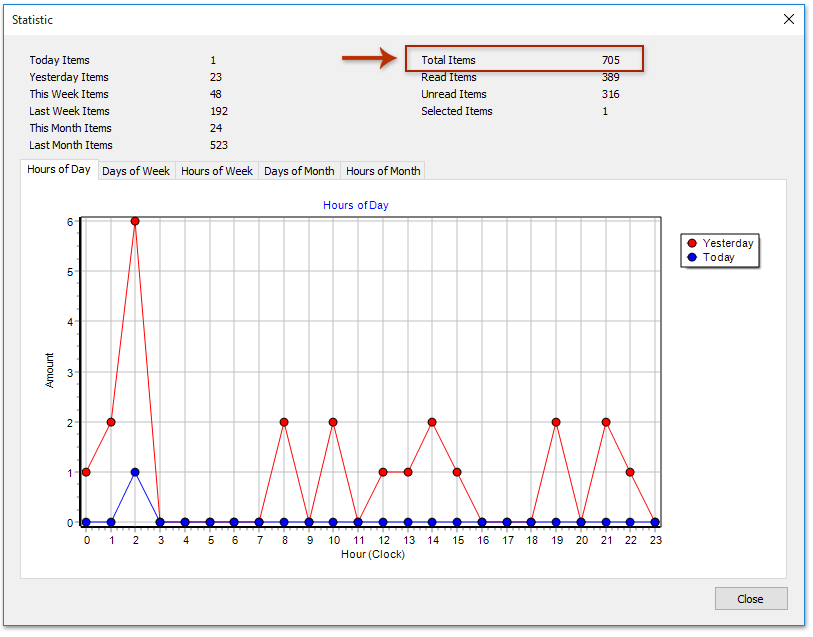
Kutools ar gyfer Rhagolwg: Supercharge Outlook gyda dros 100 o offer y mae'n rhaid eu cael. Prawf ei yrru AM DDIM am 60 diwrnod, dim tannau ynghlwm! Read More ... Lawrlwytho Nawr!
Demo: cyfrif Cyfanswm nifer yr eitemau (e-byst) ym mhob / lluosrif / pob ffolder yn Outlook
Tip: Yn y Fideo hwn, Kutools tab yn cael ei ychwanegu gan Kutools ar gyfer Rhagolwg. Os oes ei angen arnoch, cliciwch yma i gael treial am ddim 60 diwrnod heb gyfyngiad!
Erthyglau Perthnasol
Cyfrif cyfanswm y canlyniadau chwilio yn Outlook
Cyfrif nifer yr e-byst yn ôl pwnc yn Outlook
Offer Cynhyrchiant Swyddfa Gorau
Kutools ar gyfer Rhagolwg - Dros 100 o Nodweddion Pwerus i Werthu Eich Outlook
🤖 Cynorthwy-ydd Post AI: E-byst pro ar unwaith gyda hud AI - un clic i atebion athrylith, tôn berffaith, meistrolaeth amlieithog. Trawsnewid e-bostio yn ddiymdrech! ...
📧 E-bostio Automation: Allan o'r Swyddfa (Ar gael ar gyfer POP ac IMAP) / Amserlen Anfon E-byst / Auto CC/BCC gan Reolau Wrth Anfon E-bost / Awto Ymlaen (Rheolau Uwch) / Auto Ychwanegu Cyfarchiad / Rhannwch E-byst Aml-Dderbynnydd yn Negeseuon Unigol yn Awtomatig ...
📨 Rheoli E-bost: Dwyn i gof E-byst yn Hawdd / Rhwystro E-byst Sgam gan Bynciau ac Eraill / Dileu E-byst Dyblyg / Chwilio Manwl / Cydgrynhoi Ffolderi ...
📁 Ymlyniadau Pro: Arbed Swp / Swp Datgysylltu / Cywasgu Swp / Auto Achub / Datgysylltiad Auto / Cywasgiad Auto ...
🌟 Rhyngwyneb Hud: 😊Mwy o Emojis Pretty a Cŵl / Rhowch hwb i'ch Cynhyrchiant Outlook gyda Golygfeydd Tabbed / Lleihau Outlook Yn lle Cau ...
???? Rhyfeddodau un clic: Ateb Pawb ag Ymlyniadau Dod i Mewn / E-byst Gwrth-Gwe-rwydo / 🕘Dangos Parth Amser yr Anfonwr ...
👩🏼🤝👩🏻 Cysylltiadau a Chalendr: Swp Ychwanegu Cysylltiadau O E-byst Dethol / Rhannwch Grŵp Cyswllt i Grwpiau Unigol / Dileu Atgoffa Pen-blwydd ...
Dros Nodweddion 100 Aros Eich Archwiliad! Cliciwch Yma i Ddarganfod Mwy.

